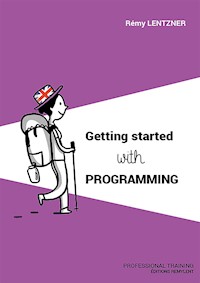Erhalten Sie Zugang zu diesem und mehr als 300000 Büchern ab EUR 5,99 monatlich.
- Herausgeber: Éditions Remylent
- Kategorie: Fachliteratur
- Sprache: Französisch
Un outil simple d'utilisation, accessible à tous et destiné aux activités quotidiennes.
Ce livre vous aide à manipuler les diapositives afin d’améliorer la présentation de vos idées. Vous découvrirez les barres d’outils de l’environnement de travail, la mise en page avec le masque, les styles, les en-têtes et les pieds de page. Afin d’être efficace dans la production des diaporamas, vous étudierez différentes manières de gérer le texte, les images, les vidéos, les tableaux et tous les autres dispositifs qui vous aident à mieux délivrer votre message. Votre communication sera plus pertinente grâce à l’emploi des animations personnalisées et des transitions entre diapositives. Le paramétrage du logiciel vous aidera dans le travail quotidien. Présenter des informations est à la portée de tous. IMPRESS est l’application idéale pour réaliser cet objectif.
Découvrez ce guide pratique qui reprend les fondamentaux d'OpenOffice Impress afin de maitriser l'ensemble des fonction d'une présentation à diapositives.
EXTRAIT
L'ouvrage est structuré en 8 chapitres.
Chapitre 1 : Vous découvrez ici l'environnement visuel de travail et les différents menus qui vous aideront dans le travail quotidien de gestion des diapositives.
Chapitre 2 : Vous apprendrez à mettre en forme des diapositives grâce aux masques et aux différents styles. Ces dispositifs vous feront gagner beaucoup de temps dans la réalisation des présentations contenant de nombreuses diapositives.
Chapitre 3 : Vous étudierez la manière de manipuler les en-têtes et les pieds de page tout en y insérant des champs, comme des numéros de pages ou des dates.
Chapitre 4 : Ce chapitre porte sur les transitions entre les diapositives et sur les très nombreux effets visuels.
Vous manipulerez aussi les animations personnalisées qui peuvent être placées entre les objets d'une même diapositive.
Chapitre 5 : De nombreux objets peuvent être insérés dans une diapositive comme des images, des formes, des vidéos, des tableaux, des diagrammes, des hyperliens ou encore des interactions.
Chapitre 6 : Dans ce chapitre, des techniques de communication sont présentées pour vous aider à mieux faire comprendre vos différents messages.
Chapitre 7 : Vous testerez ici les différents paramètres généraux d'IMPRESS qui peuvent améliorer votre travail quotidien.
Chapitre 8 : Ce chapitre propose une série de questions-réponses sur la manipulation des diapositives.
J’espère que la lecture de ce livre vous intéressera et vous permettra de progresser dans la gestion des présentations.
À PROPOS DE L'AUTEUR
Rémy Lentzner est formateur en informatique depuis 1985. Spécialisé dans la maîtrise des outils bureautiques, il accompagne les entreprises dans la formation professionnelle de leurs salariés. Autodidacte, il a une quinzaine d'ouvrages informatiques à son actif.
Sie lesen das E-Book in den Legimi-Apps auf:
Seitenzahl: 76
Veröffentlichungsjahr: 2018
Das E-Book (TTS) können Sie hören im Abo „Legimi Premium” in Legimi-Apps auf:
Ähnliche
OpenOffice IMPRESS
La présentation pour tous
Collection : Informatique du quotidien
Editions Remylent, Paris, 1èreédition, 2018.
R.C.S. 399 397 892 Paris
25 rue de la Tour d’Auvergne - 75009 Paris
www.remylent.fr
OpenOffice est une marque déposée d'Apache Software Foundation.
ISBN EPUB : 978-2-490275-11-3
Couverture : Anna Lentzner - www.lheuredelasieste.fr
Le Code de la propriété intellectuelle interdit les copies ou reproductions destinées à une utilisation collective. Toute représentation ou reproduction intégrale ou partielle faite par quelque procédé que ce soit, sans le consentement de l’auteur ou de ses ayants droit ou ayants cause, est illicite et constitue une contrefaçon, aux termes des articles L.335-2 et suivants du Code de la propriété intellectuelle.
Un grand merci à Anna, Claude, Anne et Isabelle.
INTRODUCTION
Bienvenue dans l'environnement d'OpenOffice IMPRESS, le programme de gestion des diapositives et des présentations utilisé dans les entreprises et chez les particuliers. OpenOffice est une suite bureautique complète que vous pouvez télécharger à l'adresse : https://www.openoffice.org/fr/.
Le logiciel étant gratuit, vous pouvez l'installer sur autant de postes que vous le désirez. Au moment de l'écriture de ce livre (sous Windows), la dernière version stable est la 4.1.5 et comme des modifications apparaissent de temps en temps, il est toujours bon de jeter un coup d’œil sur la version en cours.
OpenOffice contient aussi d'autres modules, comme par exemple le traitement de texte WRITER, le tableur CALC, la gestion des bases de données Base et le langage Basic avec lequel vous pouvez programmer des macros et des applications personnalisées.
Ce livre s'adresse aux personnes qui veulent progresser dans la manipulation des diapositives afin de mieux exprimer des idées, à l'oral ou à l'écrit. IMPRESS vous permet de présenter des informations avec des effets personnalisés, comme les transitions ou les animations.
L'ouvrage est structuré en 8 chapitres.
Chapitre 1 : Vous découvrez ici l'environnement visuel de travail et les différents menus qui vous aideront dans le travail quotidien de gestion des diapositives.
Chapitre 2 : Vous apprendrez à mettre en forme des diapositives grâce aux masques et aux différents styles. Ces dispositifs vous feront gagner beaucoup de temps dans la réalisation des présentations contenant de nombreuses diapositives.
Chapitre 3 : Vous étudierez la manière de manipuler les en-têtes et les pieds de page tout en y insérant des champs, comme des numéros de pages ou des dates.
Chapitre 4 : Ce chapitre porte sur les transitions entre les diapositives et sur les très nombreux effets visuels. Vous manipulerez aussi les animations personnalisées qui peuvent être placées entre les objets d'une même diapositive.
Chapitre 5 : De nombreux objets peuvent être insérés dans une diapositive comme des images, des formes, des vidéos, des tableaux, des diagrammes, des hyperliens ou encore des interactions.
Chapitre 6 : Dans ce chapitre, des techniques de communication sont présentées pour vous aider à mieux faire comprendre vos différents messages.
Chapitre 7 : Vous testerez ici les différents paramètres généraux d'IMPRESS qui peuvent améliorer votre travail quotidien.
Chapitre 8 : Ce chapitre propose une série de questions-réponses sur la manipulation des diapositives.
J’espère que la lecture de ce livre vous intéressera et vous permettra de progresser dans la gestion des présentations.
N'hésitez pas à me contacter à l’adresse [email protected] si vous avez des remarques sur ce livre ou bien des questions.
Je ne manquerai pas de vous répondre.
Bonne lecture.
L’auteur
Table des matières
Chapitre 1 L’environnement de travail
1.1 Au démarrage
1.1.1 Créer une nouvelle diapositive
1.1.2 Saisir du texte dans une diapositive
1.1.3 Afficher les diapositives en mode trieuse
1.1.4 Saisir des titres en mode Plan
1.1.5 Créer une diapo de résumé
1.1.6 Créer un hyperlien pour chaque titre du résumé
1.2 Les barres d’outils
1.3 Le diaporama
1.3.1 Lancer le diaporama
1.3.2 Afficher le stylo
1.4 Enregistrer le diaporama
1.5 Imprimer un diaporama
1.5.1 Les paramètres généraux
1.5.2 Les paramètres IMPRESS
1.5.3 Les paramètres de mise en page
1.5.4 D’autres options
1.6 Exporter la présentation dans un PDF
1.6.1 Les paramètres généraux
1.6.2 Les paramètres de vue initiale
1.6.3 L’interface utilisateur
1.6.4 Les paramètres de liens
1.6.5 Les paramètres de sécurité
1.7 Démarrer le diaporama dès l’ouverture
1.8 Créer un modèle de présentation
Chapitre 2 Le masque et les styles
2.1 Le masque
2.1.1 Entrer dans le masque
2.1.2 Sortir du masque
2.2 Les styles
2.3 Ateliers pratiques
2.3.1 Modifier la couleur de l'arrière plan
2.3.2 Modifier la police et la taille du titre
2.3.3 Insérer un logo dans la présentation
2.3.4 Ajouter une diapositive sans logo
2.3.5 Changer toutes les puces
2.3.6 Décaler les textes pucés vers un niveau de plan
2.3.7 Changer les puces d'un niveau de plan particulier
2.3.8 Annulation d'un formatage personnalisé
Chapitre 3 Les zones d'arrière plan
3.1 L’en-tête et le pied de page
3.1.1 Insérer une numérotation personnalisée
3.1.2 Modifier la police et la taille des zones du pied de page
3.1.3 Cacher les zones d'arrière plan
3.2 La zone de titre
Chapitre 4 Les transitions et les animations
4.1 Transition visuelle
4.1.1 Passer d’une diapositive à l’autre
4.1.2 Dérouler automatiquement le diaporama
4.1.3 Personnaliser un diaporama
4.2 Les animations
4.2.1 Les types d’animation
4.2.2 Les effets de démarrage
4.3 Ateliers pratiques
4.3.1 Atelier 1 : Les textes apparaissent au clic
4.3.2 Atelier 2 : Le texte apparaît puis disparaît au clic
4.3.3 Atelier 3 : Apparition chronologique des textes
4.4 Les effets d’accentuation
4.4.1 Faire clignoter un texte
4.4.2 D’autres effets
4.5 Les effets de trajectoire
4.5.1 Ajouter les images à l’extérieur de la diapositive
4.5.2 Dessiner une trajectoire
4.5.3 Les trajectoires prédéfinies
Chapitre 5 Insérer des objets dans une diapositive
5.1 Insérer et manipuler une image
5.1.1 Réduire la taille d’une image
5.1.2 Aligner des images
5.2 Insérer une vidéo ou un son
5.2.1 Insérer un fichier vidéo
5.2.2 Contrôler le démarrage de la vidéo
5.2.3 Insérer un fichier son
5.3 Insérer un tableau
5.3.1 Insérer une ligne ou une colonne
5.3.2 Fusionner des cellules
5.3.3 Les propriétés des tableaux
5.4 Créer un diagramme dans une diapo
5.5 Insérer un tableau CALC dans une diapositive
5.6 Interaction d’objets
5.7 Insertion d’une forme
5.8 Insertion d’un hyperlien
5.8.1 Création d’un hyperlien internet
5.8.2 Modification d’un hyperlien
Chapitre 6 Mieux communiquer
6.1 Le message
6.1.1 Les principes généraux
6.1.2 L'organisation des diapositives
6.1.3 Les couleurs
6.1.4 Des idées et des puces
6.1.5 Les transitions et les animations
6.1.6 La diffusion du support
6.2 Les problèmes à anticiper
6.3 Comment présenter son exposé ?
6.3.1 Le message et le massage
6.3.2 Une communication détendue
Chapitre 7 Les paramètres
7.1 Les paramètres généraux
7.2 Les paramètres d'affichage
7.3 Les paramètres de grille
7.4 Les paramètres d'impression
7.5 Les paramètres de personnalisation
Chapitre 8 Questions-réponses
8.1 Le texte
8.2 Le masque des diapos
8.3 Les transitions et les animations
Chapitre 1 L’environnement de travail
Ce chapitre montre l’environnement de travail dans OpenOffice avec ses groupes de menus et ses différents dispositifs.
1.1 Au démarrage
Dès que l’application OpenOffice est installée sur votre ordinateur, un menu apparaît en proposant les différents modules qui sont disponibles (Figure 1.1).
Figure 1.1 : Le démarrage de l’application OpenOffice
Vous pouvez donc travailler avec le programme PRÉSENTATION appelé encore IMPRESS, le tableur CALC, le traitement de texte WRITER, un gestionnaire de base de données appelé BASE, un autre pour le dessin et un outil de manipulation de formules mathématiques. Le tout est programmable par le langage BASIC intégré dans chaque module.
Lors du démarrage, PRÉSENTATION propose d’entrée de jeu un assistant qui peut vous aider à créer une présentation personnalisée. La figure 1.2 montre le premier écran.
Figure 1.2 : L’assistant de présentation au démarrage
Choisissez Présentation vierge.Cliquez sur le bouton Créer.Vous pourrez revenir plus tard sur cet assistant quand les notions de base seront assimilées. Si vous ne souhaitez plus revoir cet assistant, cochez la case Ne plus afficher cet assistant.
La figure 1.3 montre l’environnement de travail avec les différents menus.
Figure 1.3 : L’environnement de travail
Le volet vertical gauche présente la première diapositive disponible dès l’ouverture. La forme de cette diapositive est déterminée par la mise en page Diapo-titre présente dans le volet vertical à droite de la fenêtre. Si vous survolez avec la souris chaque catégorie de mise en page, vous verrez apparaître leur nom. Vous pouvez appliquer une mise en page à une diapositive seule ou à un groupe de diapositives sélectionnées. En cliquant avec le bouton droit de la souris, vous pouvez également insérer une nouvelle diapositive.
Quand vous cliquez sur une diapositive, vous pouvez la réduire visuellement à l’aide du dispositif Zoom situé en bas à droite de la fenêtre. Le petit signe - réduit l’affichage et le petit signe + l’agrandit.
1.1.1 Créer une nouvelle diapositive
Insertion / Diapoou
Cliquez avec le bouton droit de la souris sur n’importe quelle diapositive dans le volet de gauche de la fenêtre puis choisissez Nouvelle diapo.La figure 1.4 montre les différentes possibilités que propose ce menu contextuel.
Figure 1.4 : Le menu contextuel de gestion des diapositives
1.1.2 Saisir du texte dans une diapositive
Vous pouvez saisir le texte de deux manières. Soit vous tapez directement le texte dans la diapositive, soit vous tapez le texte en mode Plan